Uživajte u Lomotifu bez vodenog žiga pomoću pouzdanih sredstava za uklanjanje vodenih žiga
Lomotif je web stranica na kojoj se nalazi zbirka glazbenih spotova i GIF-ova. Više od toga, radi kao video uređivač sa širokim rasponom alata i efekata za uređivanje za stvaranje zabavnog video sadržaja. Zahvaljujući velikom radu njegovih programera, milijuni korisnika, posebno tinejdžeri i djeca, uređuju video zapise pomoću ovog programa.
Unatoč tome, mnogi korisnici su razočarani jer ostavlja vodeni žig na videima koje ste uređivali. To je Lomotifov način da omogući ljudima da prepoznaju da je video napravljen pomoću njihovog alata. S druge strane, ljudi to žele ukloniti Lomotif vodeni žig tako da neće zakloniti dio videa. Stoga, pročitajte post ako se želite naučiti riješiti se vodenog žiga iz svojih videozapisa.
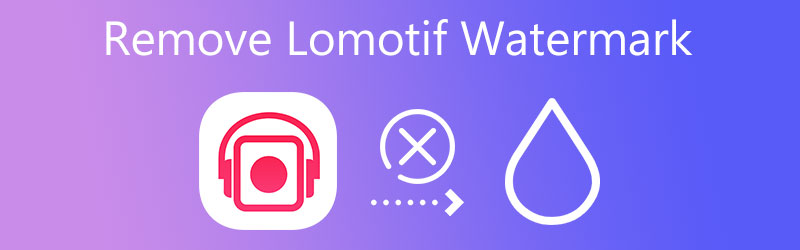

Dio 1. Kako ukloniti Lomotif vodeni žig
Mnogi programi mogu vam pomoći da uživate u aplikacijama poput Lomotifa bez vodenog žiga. Međutim, ne daju svi učinkovite i učinkovite rezultate. Da bismo vam pojednostavili rad, skupljamo pouzdane alate koji će vam značajno pomoći u ovoj situaciji. Bez daljnjeg, pogledajte preporučene aplikacije u nastavku.
1. Vidmore Video Converter
Bez obzira je li vodeni žig koji se nalazi ili se kreće, Vidmore Video Converter pomoći će vam da ga uklonite za vas s velikom lakoćom. Osim toga, možete postaviti trajanje pokretnih vodenih žigova koji se pojavljuju na drugim mjestima u videozapisu. Osim toga, također može odabrati i ukloniti više vodenih žigova iz vašeg videozapisa i promijeniti veličinu okvira za odabir videozapisa kako bi pokrio cijeli vodeni žig.
Nadalje, alat dolazi s dodatnim funkcijama za poboljšanje vaših videozapisa. Možete ga koristiti za rotiranje, izrezivanje i dodavanje vodenih žigova, titlova, efekata i filtara. Povrh toga, korisnici mogu mijenjati izlaz videa, dajući vam pristup razlučivosti videa, brzini kadrova i audio postavkama. S druge strane, ovdje je detaljan postupak za kako ukloniti Lomotif vodeni žig iz videa.
- Nudi širok raspon alata za uređivanje videa.
- Podržava mnoge video formate.
- Dostupne su dodatne funkcije za uređivanje.
- Postavite trajanje vodenog žiga.
- Promijenite veličinu i položaj vodenog žiga.

Korak 1. Nabavite program i instalirajte ga
Prvo prvo. Preuzmite program klikom na Besplatno preuzimanje gumbe iznad. Obavezno odaberite vezu za preuzimanje u skladu s OS vašeg računala. Zatim zaobiđite program da biste se upoznali s njegovim sučeljem.
Korak 2. Uvezite Lomotif video
Kada završite, idite na karticu Toolbox i odaberite Video Uklanjanje vodenog žiga opcija. Nakon toga pritisnite Plus u prozoru koji se pojavi i odaberite video koji želite urediti iz mape vašeg uređaja.
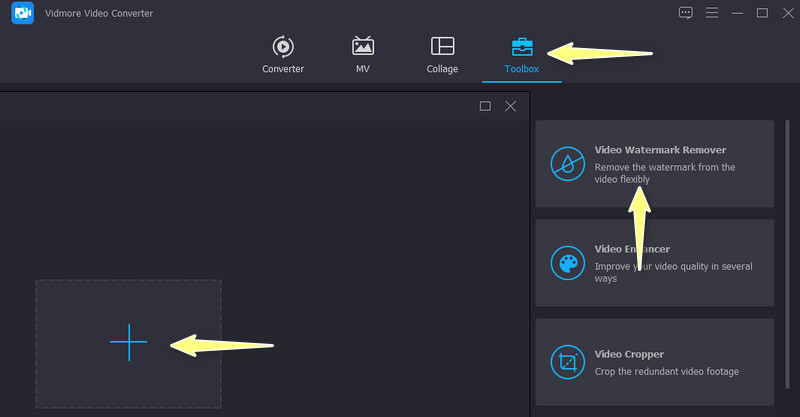
Korak 3. Izbrišite vodeni žig Lomotif
Nakon uspješnog prijenosa videa, doći ćete do prozora za uređivanje. Kliknite na Dodajte područje za uklanjanje vodenog žiga, a okvir za odabir će se pojaviti u prozoru za pregled. Nakon toga, postavite okvir za odabir u područje vodenog žiga i trebali biste vidjeti kako Lomotif vodeni žig nestaje.
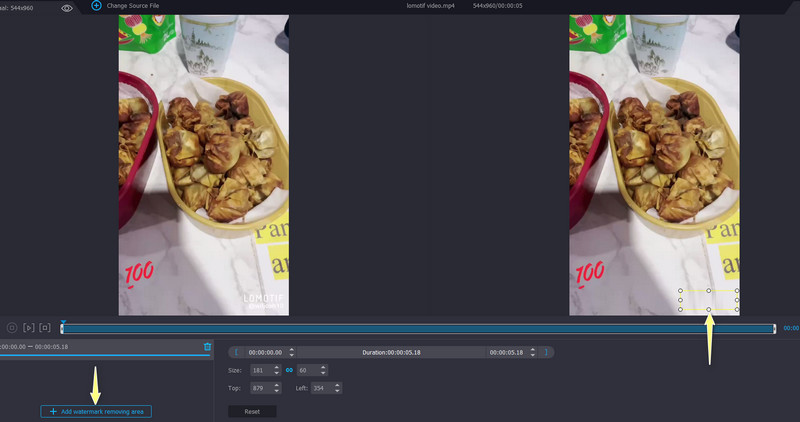
Korak 4. Izvezite gotov video
Kada završite, kliknite na Izlaz opciju i uredite postavke za video i audio. Ako ste zadovoljni postavkama, pritisnite u redu dugme. Konačno, razbijte Izvoz dugme.
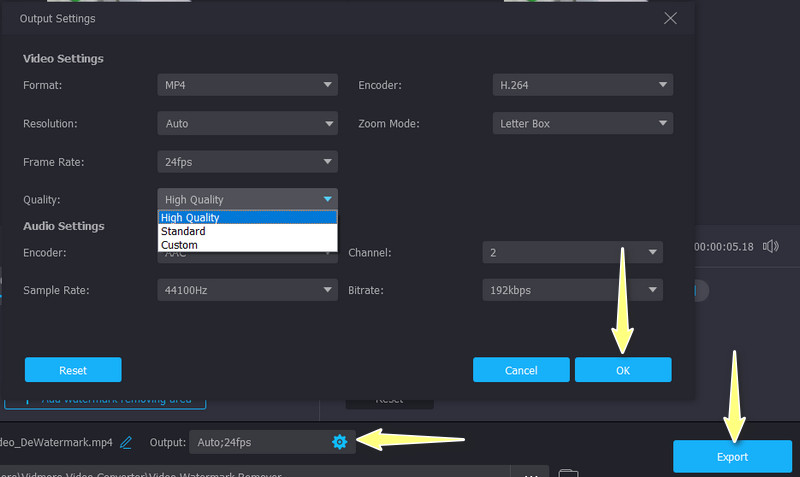
2. Apowersoft Watermark Remover
Apowersoft Watermark Remover još je jedan izvrstan alat za pomoć u uklanjanju vodenih žigova iz vaših videozapisa kao što su Lomotif videozapisi. Alat nudi razne alate za odabir koji će vam pomoći da odaberete jednostavne i složene vodene žigove na videu. Program možete koristiti za uklanjanje neželjenih elemenata, poput ljudi, objekata, titlova itd. Štoviše, alat pomaže ukloniti vodene žigove s fotografija. Drugim riječima, program se može koristiti za uklanjanje vodenih žigova na videozapisima i fotografijama. Pogledajte korake u nastavku da biste saznali kako Lomotif uklanja vodene žigove pomoću ovog programa.
Korak 1. Prije svega, instalirajte program na svoje računalo i otvorite ga.
Korak 2. Zatim odaberite Ukloni vodeni žig iz videa i kliknite Plus gumb za potpisivanje za dodavanje videozapisa koji želite urediti.
3. korak Zatim pritisnite Odaberite Alat gumb na vrhu i označite vodeni žig u Lomotif videu.
4. korak Na kraju kliknite na Pretvoriti gumb za početak procesa uklanjanja vodenog žiga.
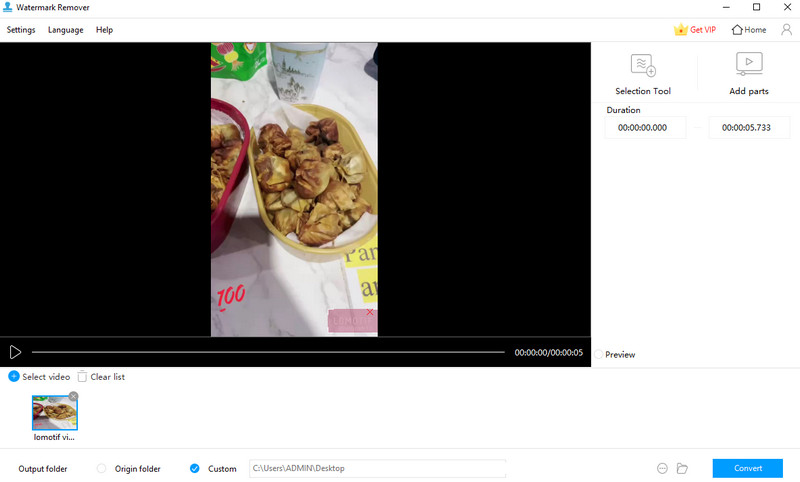
3. Odmah uklonite logotip
Ako tražite besplatni program, možete se osloniti na Remove Logo Now. Međutim, ovaj je program isključivo za korisnike Windowsa. Ono što je zadivljujuće u vezi s alatom je da možete primijeniti značajku AI tehnologije kao metodu za uklanjanje vodenog žiga. S druge strane, možete ručno istaknuti i ukloniti vodeni žig. Pruža alate za odabir, kao što su alati slobodnog oblika, pravokutni i alati za odabir markera. Pogledajte korake u nastavku za uklanjanje Lomotif vodenog žiga iz svojih videozapisa.
Korak 1. Nabavite instalacijski program alata sa stranice za preuzimanje i instalirajte ga na svoje računalo. Pokrenite ga nakon toga.
Korak 2. Sada kliknite Dodaj datoteke i odaberite željeni video.
3. korak Dalje, pritisnite Pronađite logotip gumb na gornjem izborniku za automatsko brisanje vodenog žiga ili ručno označavanje i uklanjanje vodenog žiga pomoću alata za odabir.
4. korak Nakon što je vodeni žig istaknut, pritisnite Početak gumb za obradu videozapisa.

4. Bitwar stručnjak za vodene žigove
Bitwar Watermark ima slične funkcije kao i Apowersoft Watermark Remover. Isto tako, možete koristiti alat za uklanjanje vodenih žigova ili neželjenih objekata iz videozapisa i fotografija. Nadalje, možete ga koristiti za dodavanje vodenih žigova svojim videozapisima. Osim toga, možete imati koristi od njegove skupne obrade kada pokušavate raditi na više videozapisa kako biste uštedjeli vrijeme. Da biste saznali kako Lomotif uklanja vodene žigove pomoću ovog programa, nastavite čitati u nastavku.
Korak 1. Preuzmite i instalirajte aplikaciju na svoje računalo. Odmah nakon toga, instalirajte ga na svoje računalo.
Korak 2. Nakon toga odaberite Video Uklanjanje vodenog žiga i dodajte video koji želite uređivati.
3. korak Kada završite, pritisnite Obrezivanje segmenta gumb u gornjem desnom dijelu sučelja. Zatim odaberite vodeni žig pomoću alata za odabir.
4. korak Za posljednji i posljednji korak pritisnite gumb Primijeni da potvrdite operaciju.
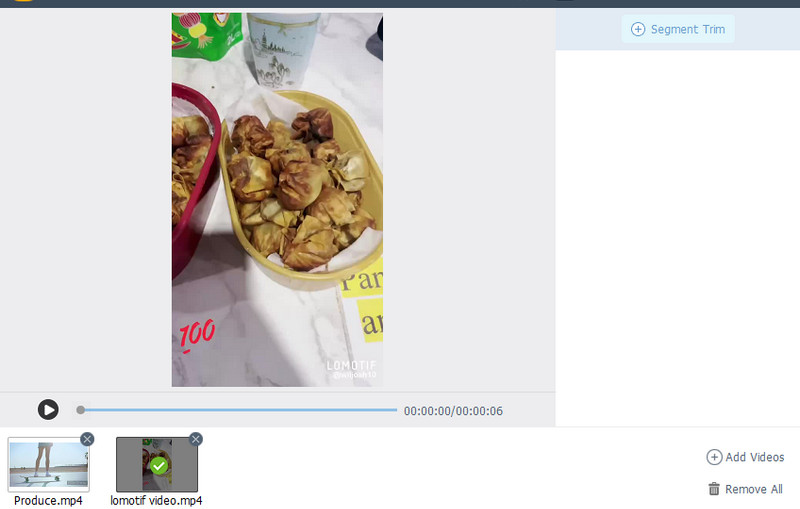
Dio 2. Usporedna karta Lomotif vodenog žiga
Ako još uvijek razmišljate koji program koristiti, ova usporedna tablica u nastavku će vam biti od pomoći.
- Alati
- Vidmore Video Converter
- Apowersoft uklanjanje vodenih žigova
- Uklonite logotip odmah
- Bitwar stručnjak za vodene žigove
| Višestruki izbor vodenih žigova | Skupna obrada | Obradite sliku visoke kvalitete |
| Samo za VIP korisnike | ||
Dio 3. Često postavljana pitanja o Lomotifu
Je li sigurno koristiti Lomotif?
Da. Ako ste stariji tinejdžer i uz roditeljski nadzor. Postoje neke teme i slike koje nisu prikladne za mlađe korisnike.
Koja je dob potrebna za korištenje Lomotifa?
Morate imati 13 i više godina da biste koristili Lomotif. Do tada možete uživati u uslugama koje nudi program i platforma.
Je li Lomotif dostupan u svim regijama?
Da. Njegovi korisnici kreću se od Azije do Južne Amerike do Sjedinjenih Država.
Zaključak
Nije iznenađenje da Lomotif ima milijune korisnika. Platforma nudi cool značajke za uređivanje videa. Međutim, neki su frustrirani zbog vodenih žigova koje ostavlja na videozapisima. Ipak, uz gornji vodič možete naučiti kako ukloniti Lomotif vodeni žig i uživajte u svojim videozapisima bez vodenih žigova.


